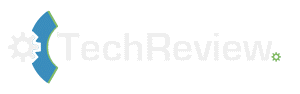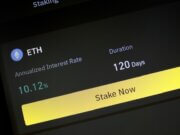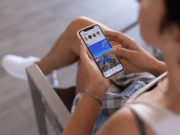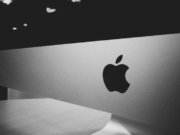Je inktcartridge is leeg en moet vervangen worden. Klinkt als een makkelijke klus, maar je zal vast niet de eerste zijn die halverwege tegen de problemen aanloopt. Heb je alles gedaan zoals je denkt het te moeten doen, blijft de printer maar foutmeldingen geven. Met deze gids vervang jij je inktcartridges in een handomdraai.
- Bestel de juiste cartridge
Het klinkt misschien logisch, maar je zal ervan staan te kijken hoeveel mensen wel niet per ongeluk de verkeerde cartridges bestellen. Controleer alles dan ook goed wanneer je nieuwe cartridges bestelt. Je kan ook gewoon op je gemakje online je inktcartridges kopen. Hoef je de deur niet uit en heb je binnen een paar dagen je nieuwe inktcartridges binnen. Geeft je ook meteen de kans om aanbieders te vergelijken waar nodig!
- Ken je printer
Iedere printer is anders. Voor de nieuwe lijn HP pagewide printers zijn natuurlijk andere cartridges nodig dan voor een meer standaard formaat printer. Daarnaast heeft iedere (oudere) printer zo zijn eigen kwaaltjes. Ken je printer en houd rekening met eventuele ‘standaard’ problemen wanneer je de cartridges gaat vervangen. Daarnaast heeft iedere printer ook zo zijn eigen instructies – volg de instructies van het merk van jouw printer om zeker te zijn dat je het goed aanpakt.
- De algemene instructies voor het vervangen van een cartridge
Hoewel iedere printer anders is, zijn de instructies in veel gevallen hetzelfde.
- Druk op de power knop om je printer aan te zetten
- Plaats voldoende wit printpapier in de hoofd invoerlade
- Sluit de uitvoerlade wanneer mogelijk
- Open de printer
- Open de toegang tot de cartridges. De houder van de cartridges zal zich nu in de meeste gevallen direct naar het midden verplaatsen zodat je de cartridge makkelijk kunt vervangen
- Druk licht op de oude cartridge zodat deze er automatisch uitkomt
- Haal de nieuwe cartridge uit de verpakking, raak alleen het plastic van de cartridge aan
- Houd de cartridge aan de zijkant vast en plaats deze met de spuitmondjes richting de printer in de juiste sleuf. De cartridge zit vast wanneer je een klikgeluid hoort.
- Lukt dit niet meteen? Herhaal deze stap dan meerdere keren – zonder geweld!
- Zit de cartridge er in? Sluit dan de printer weer af.
- Open de uitvoerlade en je bent klaar om te printen
Kom je alsnog in de problemen? Dan kun je de probleem pagina van de Consumentenbond raadplegen; hier wordt nog meer informatie gegeven over problemen en oplossingen wanneer het gaat om verschillende soorten printers.